如何使用PS软件一招搞定牙齿美白
时间:2017-12-28 13:34:39 已访问:201次
拍摄照片的时候,不够白亮的牙齿总是会让我们觉得很难看,那么现在我们只需要用PS就可以轻松实现牙齿美白的效果。
打开Photoshop载入牙齿的图片。“Ctrl+J”复制背景图层。

想办法把大黄牙选出来,你可以用“套索工具”也可以用“钢笔工具”或者“快速蒙版模式编辑”等等。“套索工具”和“钢笔工具”想必大家都有接触过,那我们来选择“快速蒙版模式编辑”然后用“画笔工具”将牙齿涂抹出来吧。涂抹的时候注意宁愿多涂出来也不要漏掉一点黄色!
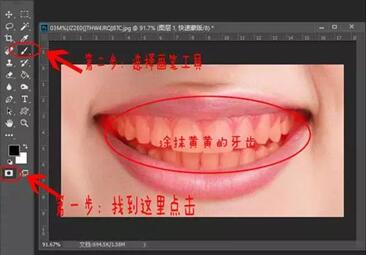
涂抹完后,把“快速蒙版模式编辑”关掉,选区就出来了再“Ctrl+Shift+i”反选将牙齿选择出来。、

调出“色相/饱和度”修改的界面快捷键“Ctrl+U”。因为要改大黄牙的黄色部分嘛所以选择“黄色”把“明度”拉到最大确定。诶,是不是变白了。
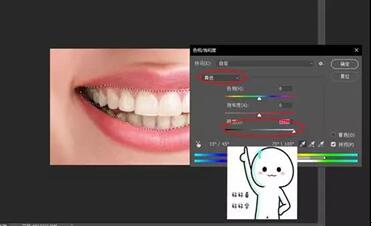
但是!只是这样是不够滴!还是太灰暗。
接下来,我们新建图层,将填充色改成白色,填充选区为白色快捷键“Alt+Delete”。改模式为“柔光”,并且降低一点透明度。取消选区。在用“橡皮擦工具”把多余的白色擦除掉让牙龈自然点。

最终效果就是这样啦,白白净净的牙齿,看起来是不是美美的。

PS软件虽然很神奇,使用PS能做各种各样的事,但是大家还是要好好保护好牙齿,让牙齿真正的健康不要依赖PS让它看起来很“健康”!!
